Comment installer le routeur sans fil TP-Link pour qu'il fonctionne avec un modem (IP statique) ?
Ce document concerne les modèles suivants :
Remarque : Cet article ne vous concerne pas si vous présentez l’une des conditions suivantes.
- Votre modem est un modem DSL, vous devez vous connecter sur l'ordinateur pour obtenir Internet à partir du modem, veuillez vous référer à Comment installer le routeur sans fil TP-Link pour fonctionner avec le modem DSL (PPPoE).
- Votre modem est un modem fibre/câble. Vous pouvez accéder automatiquement à Internet à partir du modem sans aucune autre activité. Cependant, l'accès à Internet n'est disponible que pour un seul utilisateur et ne peut pas être partagé avec plusieurs utilisateurs. Veuillez vous référer à Comment installer le routeur TP-Link pour fonctionner avec un modem fibre/câble.
- Vous pouvez accéder automatiquement à Internet à partir du modem sans aucune autre activité. De plus, l'accès Internet du modem est disponible pour plusieurs utilisateurs et peut être partagé avec plusieurs utilisateurs. Veuillez vous référer à Comment installer le routeur TP-Link pour fonctionner avec un modem ADSL (IP dynamique).
Préparations avancées :
1. Éteignez votre modem, votre routeur et votre ordinateur.
2. Connectez votre modem câble au port WAN du routeur via un câble Ethernet.
Connectez votre ordinateur qui se connectait directement à votre modem câble au port LAN du routeur via un câble Ethernet. Et assurez-vous que les LED correspondantes aux ports WAN et LAN s'allument.
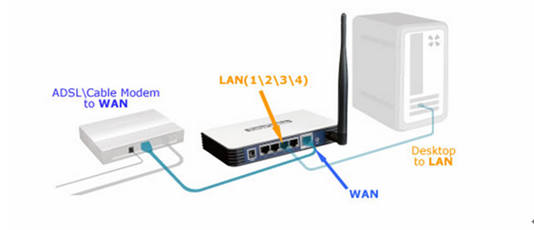
3. Allumez d'abord votre modem, puis votre routeur et votre ordinateur.
Étape 1
Connectez-vous à l'interface Web du routeur.
Pour obtenir de l'aide, veuillez vous référer à l'article Comment puis-je me connecter à l'utilitaire Web (page de gestion) du routeur sans fil TP-Link
Étape 2
Configurez le type de connexion WAN.
Après vous être connecté au routeur, cliquez sur Réseau > WAN dans le menu de gauche.
Sélectionnez une adresse IP statique comme type de connexion WAN, indiqué comme ci-dessous. Entrez les paramètres IP fournis par votre FAI dans les cases indiquées ci-dessous, puis cliquez sur le bouton Enregistrer . Attendez environ 2 minutes pour voir si vous avez accès à Internet.
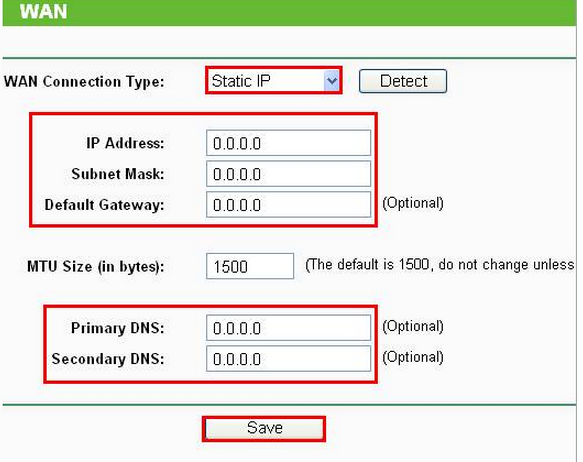
Pour en savoir plus sur chaque fonction et configuration, veuillez vous rendre au Centre de téléchargement pour télécharger le manuel de votre produit.
Est-ce que ce FAQ a été utile ?
Vos commentaires nous aideront à améliorer ce site.


